Los datos son la vida para muchas personas. Con una conexión de datos, puede navegar por Internet para obtener información vital, aprender sobre cosas nuevas, conectarse con amigos y convertir un día aburrido en uno interesante. ¿Tiene un dispositivo iOS que sigue desconectando de los datos celulares después de una actualización de iOS? Puede solucionar el problema aquí.
Nuestro equipo de expertos en iOS ha diseñado una guía tutorial que explica cómo reparar «¿Por qué mis datos celulares se apagan después de la actualización a iOS 16»? Esta guía tiene nueve (9) soluciones oficiales para resolver los datos celulares que se apagan. ¡Continúa leyendo!
¿Por qué mis datos celulares siguen apagándose después de la actualización?
A menos que apague sus datos celulares, su conexión de datos no debe salir abruptamente. Sin embargo, si ocurre lo contrario, como en sus datos celulares que salen sin su consentimiento, algo debe estar mal. Aquí hay algunas razones potenciales:
- Pobre red de operadores: a veces su proveedor de red celular experimenta el tiempo de inactividad en el servicio y eso puede hacer que sus datos celulares se activen con frecuencia.
- Si este sea el caso para usted, por favor, sea paciente hasta que el servicio esté completamente restaurado.
- Problema de software: el sistema de iOS o el problema del software es otra cosa que puede hacer que sus datos celulares sigan funcionando. La reparación de su dispositivo con el software de recuperación de datos iOS es una solución perfecta para solucionar esto.
9 formas efectivas de arreglar los datos celulares Sigue apagando
Aplique cualquiera de las soluciones a continuación para arreglar los datos celulares, siga apagándose después de la actualización de iOS:
- 1. Reiniciar iPhone
- 2. Verifique la salud de la batería de iPhone
- 3. Vuelva a insertar la tarjeta SIM
- 4. Enciende el roaming de datos
- 5. Activar No permita cambios
- 6. Apague el modo de baja potencia
- 7. Restablecer la configuración de la red
- 8. Verifique la actualización del portador celular
- 9. Utilice la herramienta de reparación para arreglar los datos celulares Sigue apagando
1. Reiniciar iPhone
Reiniciar su iPhone es una de las soluciones más rápidas para corregir dispositivos iOS. Con el reinicio, puede eliminar o eliminar errores menores que hacen que su iDevice funcione mal. Aquí hay una guía simple para reiniciar su iPhone:
RELATED: Qué hacer cuando Safari no funciona en iPhone/iPad después de actualizar a iOS 16
- Haga clic en la barra de menú Configuración en su iPhone.
- Seleccione General en la siguiente pantalla que aparezca.
- Desplácese hacia abajo y haga clic en Apagado. Tu iPhone se disparará automáticamente.
Encienda el dispositivo utilizando las teclas apropiadas.
2. Verifique la salud de la batería de iPhone
Su iDevice Battery Health juega un papel integral en su funcionalidad. Una caída por debajo del nivel óptimo del 80% puede hacer que su iPhone funcione mal. Puede experimentar problemas como los datos celulares se apagan con frecuencia.
Para confirmar la salud de su batería, siga las instrucciones a continuación:
- Abra la pestaña Configuración.
- Desplácese hacia abajo y haga clic en la batería, y se le dirigirá a una nueva página.
- A continuación, toque la salud de la batería. Inmediatamente, aparecerá una nueva interfaz que muestra la salud de la batería de su iPhone.
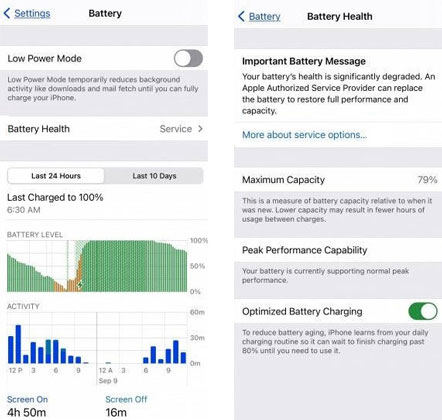
3. Vuelva a insertar la tarjeta SIM
Eliminar su tarjeta SIM y solucionarla también puede ayudar a solucionar datos celulares que siguen apagando después de actualizarse a iOS 16. Esta solución le ayuda a actualizar su red de datos.
Para volver a insertar su tarjeta SIM en su iPhone, apague el dispositivo y luego use un eyector SIM para eliminar la bandeja de la tarjeta SIM. Reajuste la tarjeta SIM en la bandeja y vuelva a insertarla en su iPhone.
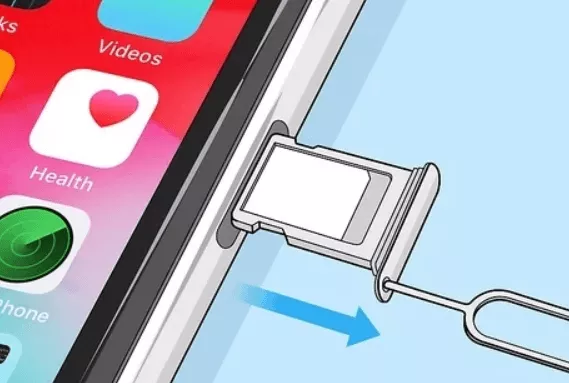
4. Enciende el roaming de datos
Con el roaming de datos habilitado en su iPhone, puede navegar por Internet en un país extranjero. La función también es útil si desea navegar por Internet en su área local.
Para activar el roaming de datos:
- Haga clic en el botón Barra de menú Configuración.
- Toque datos móviles/datos celulares en su siguiente pantalla.
- Ahora haga clic en Opciones de datos móviles.
- Por último, arrastre el ícono junto a los datos que roza a la derecha para encenderlo.
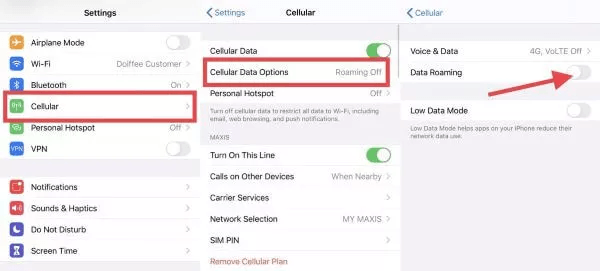
5. Activar No permita cambios
¿Estableció un ancho de banda de datos en su iPhone? Si es así, puede enfrentar datos celulares que se apagan después de una actualización de iOS. Para eliminar esta restricción, emplee la guía paso a paso a continuación:
- Haga clic en Configuración y seleccione la hora de la pantalla cuando aparezca la siguiente pantalla.
- A continuación, toque las restricciones de contenido y privacidad para proceder.
- Desplácese hacia abajo hasta el panel Permitir cambios, seleccione una de las configuraciones y elija No permita.
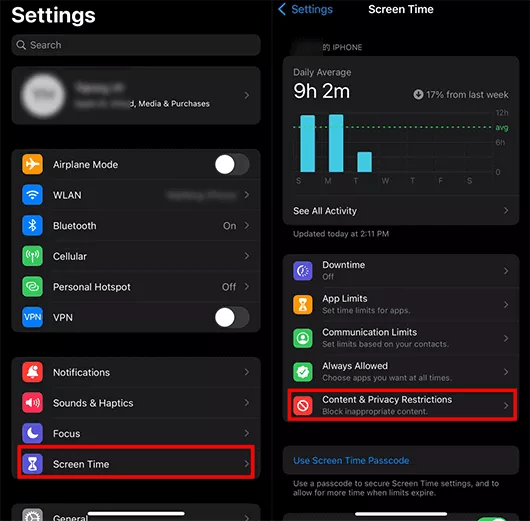
6. Apague el modo de baja potencia
El modo de baja potencia es una característica escondida en dispositivos iOS para reducir su funcionamiento para reducir la velocidad a la que disminuye la batería. Cuando se enciende esta característica, puede encontrar datos celulares que se apagan.
Deshabilitar el modo de baja potencia es la solución para solucionar esto. Aquí está el procedimiento detallado para apagar el modo de baja potencia:
- Inicie la barra de menú de configuración.
- Desplácese hacia abajo y seleccione Batería.
- Alterne el icono de modo de bajo modo izquierdo para deshabilitar la función.
7. Restablecer la configuración de la red
RET RETET RETACIONES Los problemas de datos celulares en iPhones. Actualiza su conexión de datos para que pueda navegar por Internet sin problemas sin problemas. Esta solución es fácil de aplicar. Aquí está la guía paso a paso detallada que puede seguir:
- Abra la barra de menú Configuración.
- Seleccione General> Restablecer.
- A continuación, seleccione Restablecer la configuración de la red. Proporcione su código de acceso si se le solicita que complete el proceso.
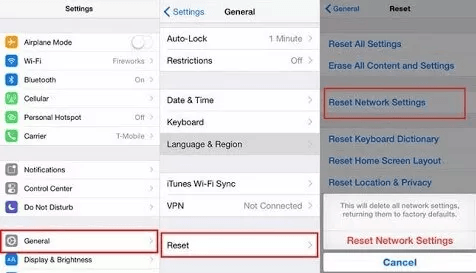
8. Verifique la actualización del portador celular
Actualizar su portador celular es otra solución efectiva para corregir datos celulares que se apaga. Siga las instrucciones a continuación para usar esta solución:
- Inicie el menú Configuración en su dispositivo.
- Seleccione General de la lista de opciones que surgen.
- En la siguiente pantalla, toque aproximadamente. Si tiene una actualización, encontrará el aviso. Haga clic en el botón apropiado para actualizar su portador celular.
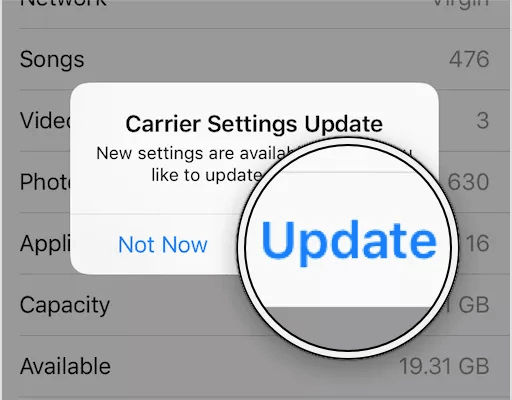
9. Utilice la herramienta de reparación para arreglar los datos celulares.
Si todavía experimenta datos celulares, sigue apagando los problemas después de aplicar las soluciones anteriores, intente emplear los servicios de una herramienta de recuperación del sistema iOS. Itooltab Fixgo es una opción perfecta. Fixgo es un software de recuperación del sistema iOS de alto nivel diseñado con una interfaz de usuario integral que le permite navegar de manera fácil y rápida. A menudo se le conoce como una solución iOS líder en el mundo debido a las ricas características que posee.
Con ItoolTab Fixgo, puede arreglar fácilmente los datos celulares que se apagan después de actualizarse a iOS 16. El software soluciona más de 200 problemas relacionados con iOS a una velocidad notablemente alta sin comprometer sus datos actuales. Funciona con todos los modelos iOS, incluida la última serie de iPhone 14.
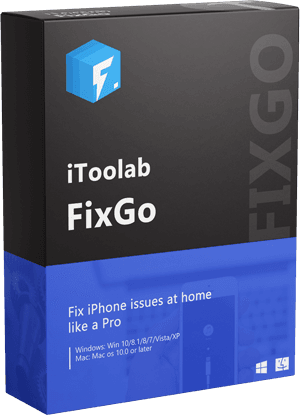
itooltab fijo
3 pasos para reparar 200+ problemas de iOS/iPados/TVOS
- Libre de ingresar/salir del modo de recuperación de iPhone.
- Corrige problemas del sistema de iPhone/iPad/Apple TV y no hay pérdida de datos.
- Actualizar y rebajar iOS 16 a cualquier versión compatible.
- Apoye todos los dispositivos y versiones iOS, incluidos iOS 16.
Descarga gratuita
Descarga segura
Descarga gratuita
Descarga segura
Para arreglar su sistema iOS con itooltab fixgo, aquí está la guía gradual que debe seguir:
Paso 1 Navegue hacia el sitio web oficial de ItoolTab Fixgo, haga clic en el botón apropiado para descargar una versión adecuada del software en su PC. Siga las instrucciones en pantalla para instalar Fixgo y iniciarlo. Conecte su iPhone a la PC a través de un cable de carga USB y seleccione el modo estándar como su opción de reparación preferida.
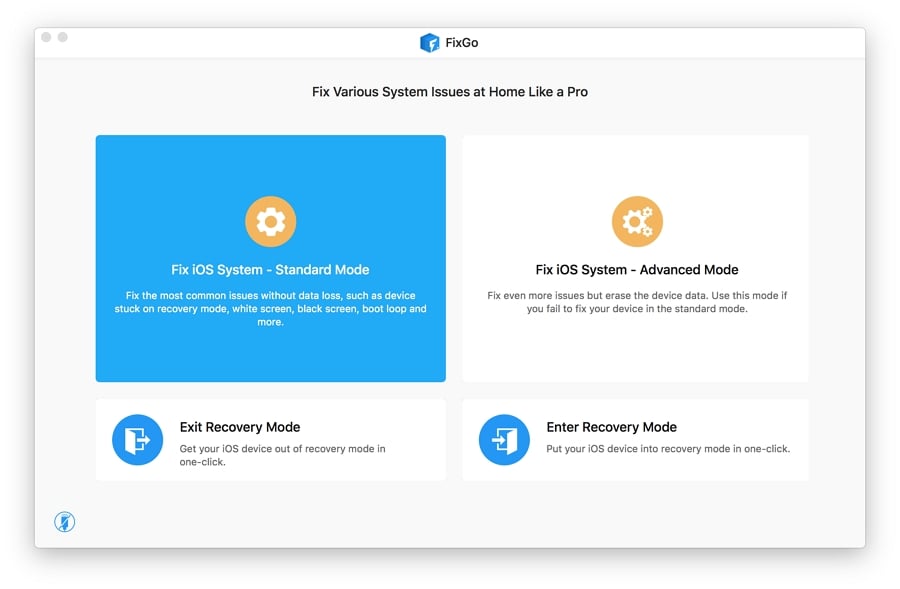
Paso 2 Itooltab Fixgo escaneará inmediatamente su iPhone a fondo para problemas que hacen que se malfunte. Espere hasta que se complete el escaneo, y el software recomendará un paquete de firmware para solucionar su iPhone. Toque la descarga para continuar.
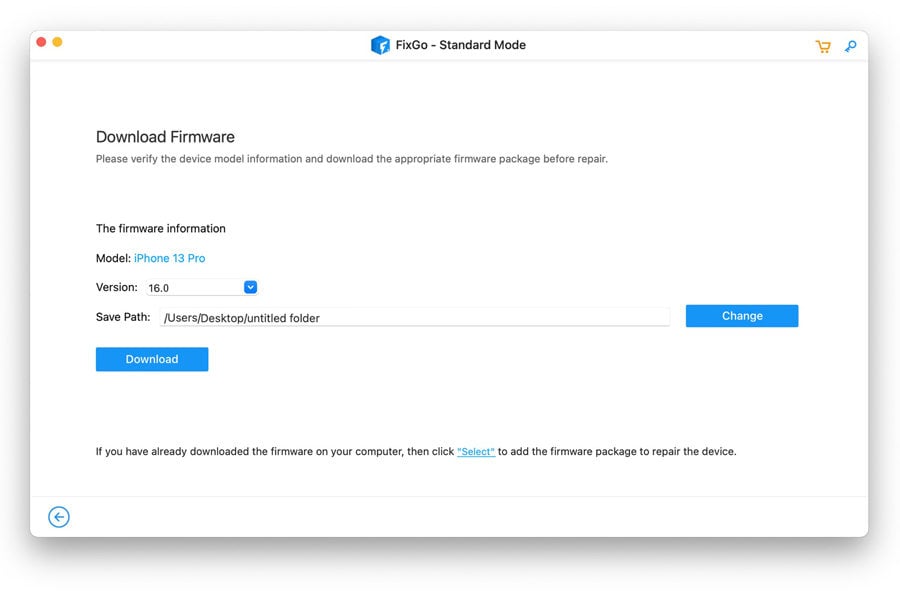
Paso 3 Cuando termine la descarga, se le dirigirá a una nueva pantalla con la opción Repair Now. Toque la reparación ahora para que ItoolTab Fixgo pueda arreglar su dispositivo utilizando el paquete de firmware recién descargado.
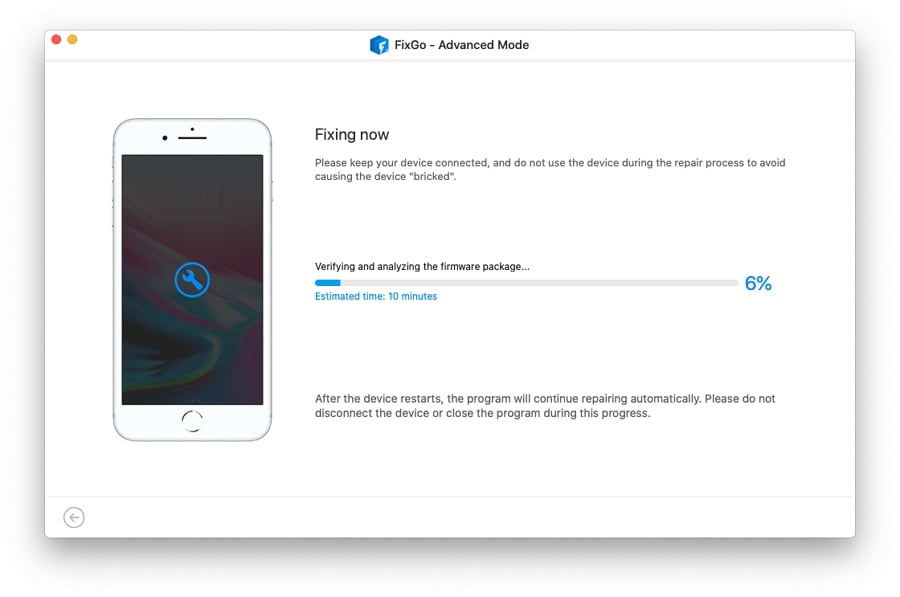
El resultado final
Le hemos proporcionado la guía de tutorial detallada para arreglar los datos celulares que se apagan después de la actualización de iOS. Seleccione cualquiera de las soluciones para reparar su dispositivo hoy. Eso sí, nuestra mejor solución es el software de recuperación del sistema ITOOLTAB Fixgo iOS. El software repara los problemas de iOS con alta precisión a una tarifa de costo cero.
